Почнемо створювати власний Web сервер на найпопулярнішою, захищеною і безпечною операційній системі для цієї справи. У цій статті повністю пройдемо через етап установки FreeBSD
Образ системи можна завантажити з офіційного сайту FreeBSD.org. Натискаємо на привабливу жовту кнопку Download FreeBSD і потрапляємо на сторінку вибору потрібного інсталятора:
Якщо ви ставите FreeBSD на реальне залізо, то качайте образ з Installer Images під свою архітектуру. Якщо ж використовується те чи інше рішення по частині віртуалізації, наприклад ESXi кластер від VMware, то має сенс ставити Virtual Machine Images бо ті вже заточені під той чи інший гипервизор.
Для мене це не настільки критично, тому я виберу образ Installer Images архітектури amd64. Самі образи розрізняються за наявністю в них тих чи інших компонентів. Bootonly.iso вдає із себе завантаження системи з мережі, disk1.iso містить основу системи і може встановлюватися без наявності інтернету, dvd1.iso містить те ж саме що і disk1.iso і повне дерево портів до того ж. Я раджу вибирати disk1.iso, це найоптимальніший варіант:
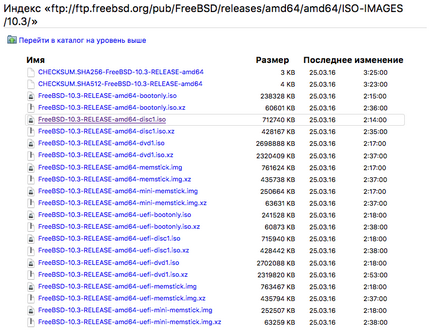

Понеслася завантаження ядра і опитування обладнання, після цього запускається сам інсталятор. З вибору у нас Install - запустити інсталятор, Shell - вийти в консоль з якої-небудь нужді і Live-CD де можна залогінитися від рута без пароля і теж чогось вдіяти. Вибираємо Install:
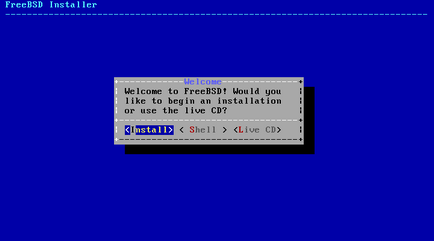
Нас вітає вікно вибору розкладки клавіатури. Мені не потрібна російська мова в консолі або в подальшому, я залишаю це за замовчуванням. Надалі можна буде додати при необхідності:
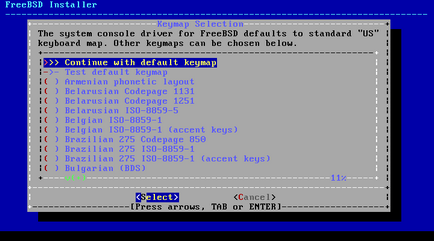
Далі з нас просять ввести ім'я машини. Вводимо що душа забажає:
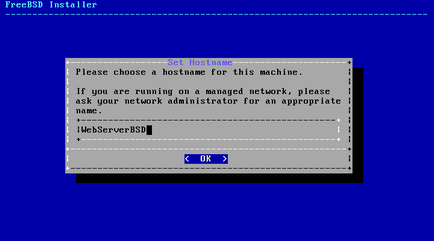
Потім відбудеться вибір встановлюваних компонентів. Тут на ваш розсуд, я вибираю документацію, бібліотеки сумісності з 32бітной архітектурою, дерево портів і вихідні коди системи для читання перед сном:
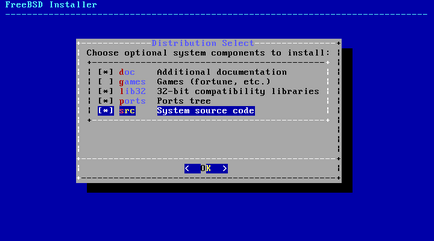
Натискаємо на ОК, починається робота з диском. Потрапляємо в меню вибору його розбиття. Тут все завжди дуже індивідуально і налаштовується під конкретну задачу. У нашому випадку система ставиться на порожнє залізо, тому довіримося установника і тиснемо Auto (UFS):
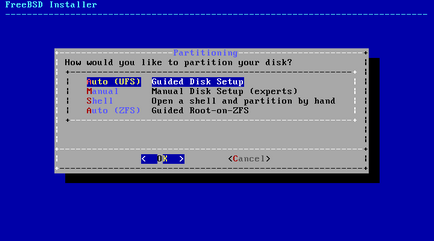
У наступному вікні вибираємо entire disk. і в наступному схему томів як GPT. Інсталятор слухняно виконав побажання і представить варіант автоматичного розбиття диска:
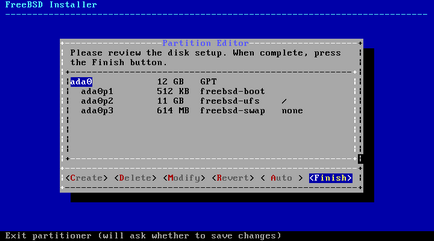
У FreeBSD схоже з Linux уявлення про найменування дискових пристроїв. Система обізвала наш гвинт ada0. а розділи з приставочку p (partition) і номером. В даному випадку немає розбивки tmp або home в окремі партіціі, хоча якщо у вас на хостингу передбачається багато користувачів зі своїми сайтами, рекомендую створювати для них свій розділ (наприклад home). Натискаємо Finish:
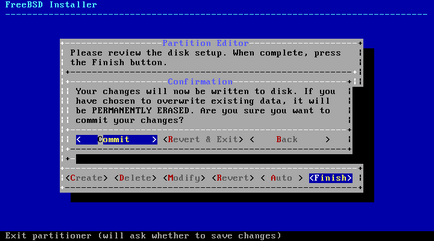
До цього моменту ніяких змін на пристрої проведені не були, установник запитає нас про рішучість намірів, попередивши що після цього вся наявна інформація на диску буде стерта, натискаємо Commit і милуємося на установку системи:
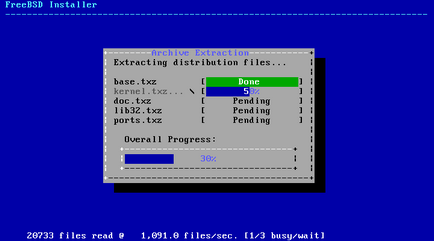
Після розпакування архівів з системою, нас попросять встановить пароль користувача root. вводимо:
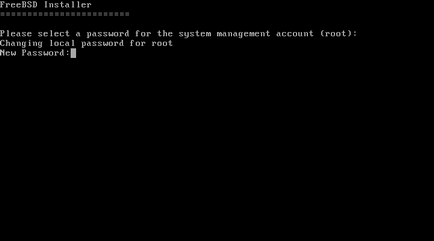
Слідом буде настройка мережевих інтерфейсів, інсталятор постарається знайти всі наявні мережеві пристрої і запропонує вибір чого налаштовувати:
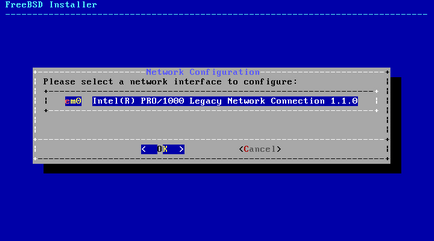
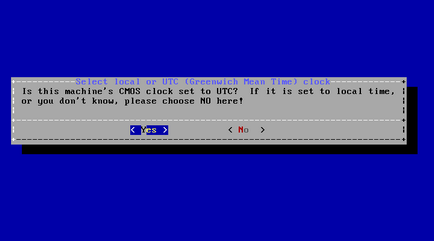
Особисто я завжди встановлюю часовий пояс вручну щоб бути впевненим, що час правильний. Поставтеся до цього кроку відповідально. Від правильного часу залежить працездатність системи і пакетів в ній. Вибираємо No:
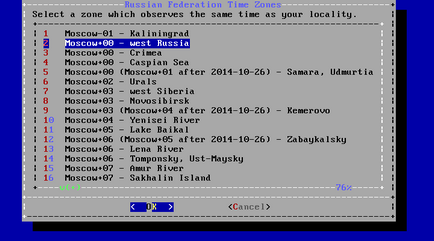
Не намагайтеся шукати Russian Federation в групі Europe, інсталятор переконаний що наша країна це Азія. Далі вибирайте потрібний вам часовий пояс. Натискаємо OK:
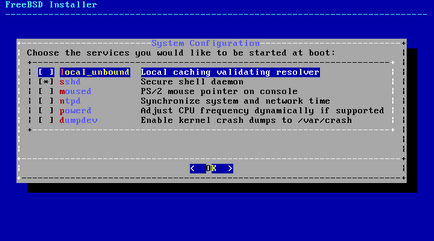
Піде невелика настройка вже встановленої системи. На вибір пропонується активувати різні демони. Мене цікавить тільки sshd, тому вибираю його. Натискаємо ОК. Нам запропонують створити простого користувача, це зручніше зробити з системи, натискаємо No. Все, установка завершена:
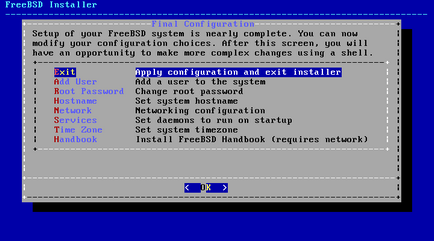
Відкривається меню вибору тих чи інших налаштувань якщо ви щось захочете змінити. Корисно буде поставити Handbook. Є й російський варіант.
На цьому все! Система встановлена. Витягуємо накопичувач і тиснемо пункт Exit. Нас спитають уточнити не бажаємо ми вносити постустановочние зміни. Натискаємо No. Читаємо привітання від інсталятора і тиснемо Reboot. завантажуємося у встановленій системі, логіном від рута:
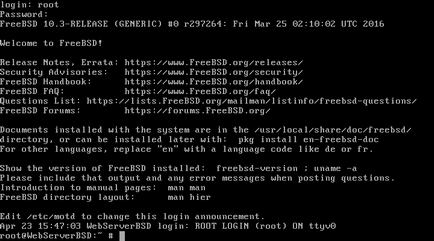
Вітаю! Система повністю готова до роботи. Наступного разу будемо робити настроювання і заточувати систему під наші потреби.